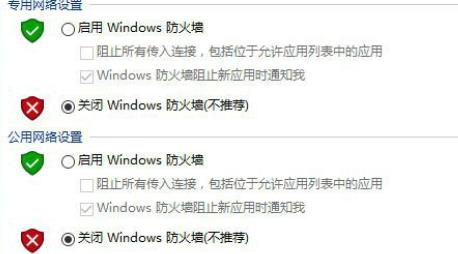1、首先点击开始菜单打开运行,输入:regedit打开注册表。
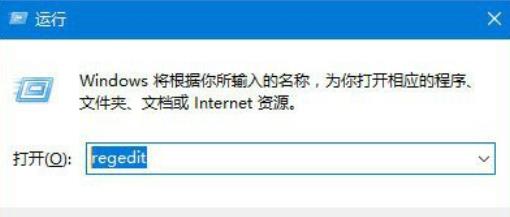
2、打开注册表后依次展开:HKEY_LOCAL_MACHINESOFTWAREPoliciesMicrosoftWindows Defender ,
在右侧右击并选择新建—DWORD(32位)值。
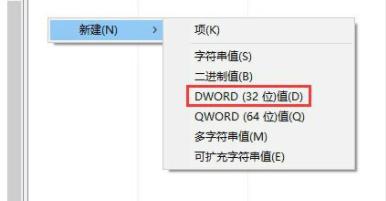
3、将新的值命名为DisableAntiSpyware,并双击赋值为1 点击确定保存,保存完毕后重启计算机即可关闭防火墙。
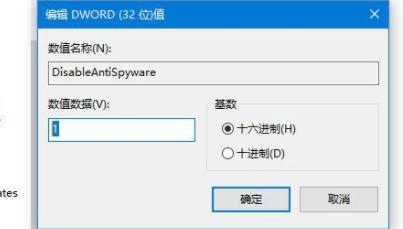
4、在任务栏上的网络图标上单击右击,选择打开【网络和共享中心】。
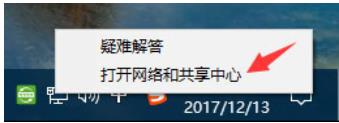
5、在新的窗口左下角点击【Windows 防火墙】。
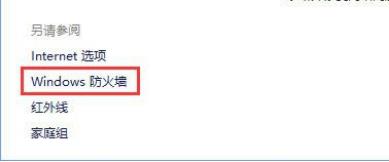
6、在左侧点击【启用或关闭 Windows 防火墙】。
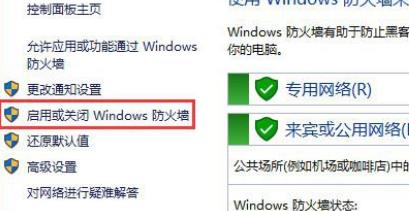
7、最后在右侧点击【关闭Windows Defender 防火墙】并将其保存即可解决问题。